Valószínűleg sérült rendszerfájlok okozzák.
- A Clipup.exe (Client License Platform migrációs eszköz) a Windows operációs rendszer licencszolgáltatásához kapcsolódik.
- Különösen hasznos a kulcskezelési szolgáltatás (KMS) környezetekben, amelyek általában a vállalati környezetben találhatók.
- A rossz képhiba akkor fordul elő, ha a rendszerfájlok megsérülnek, vagy ha hibás szoftvert telepítenek a számítógépére.
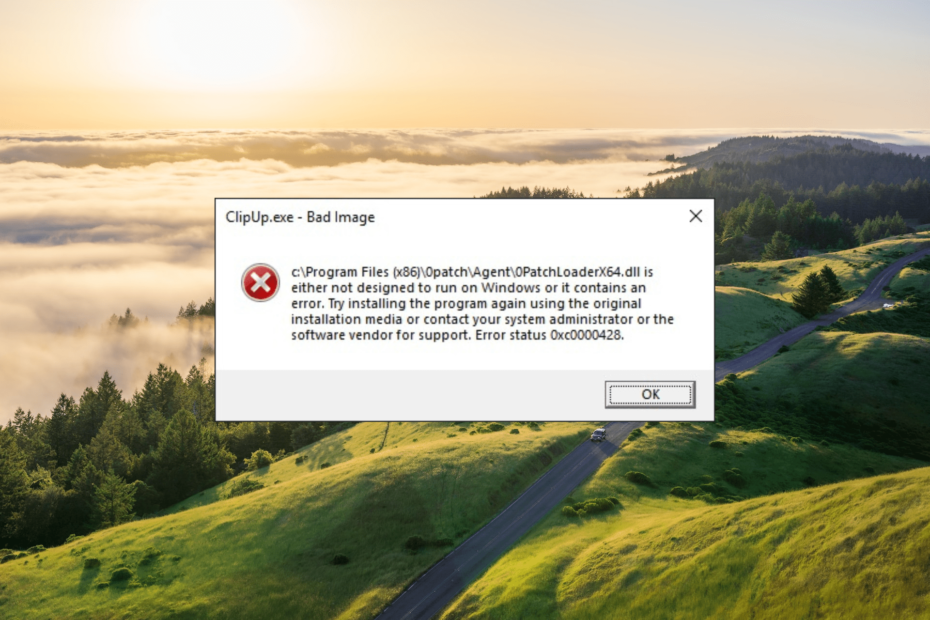
xTELEPÍTÉS A LETÖLTÉSI FÁJLRA KATTINTVA
- Töltse le és telepítse a Fortect programot a számítógépén.
- Indítsa el az eszközt és Indítsa el a beolvasást
- Kattintson a jobb gombbal Javítás, és néhány percen belül javítsa ki.
- 0 az olvasók már letöltötték a Fortectet ebben a hónapban
Windows rendszereken a ClipUp.exe – Rossz kép a
hibakód: 0xc0000428 általában akkor fordul elő, amikor megnyit egy alkalmazást, vagy más, új fájlok alkalmazással történő megnyitásához kapcsolódó feladatokat hajt végre.Ezt a hibát általában a Windows 10 és 11 felhasználók tapasztalják. Bár a problémát okozó fájl változhat, a ClipUp.exe fájlban megjelenő hibaüzenet – Rossz képprompt változatlan marad minden érintett felhasználó számára.
A fájlt vagy nem Windows rendszeren való futtatásra tervezték, vagy hibát tartalmaz. Próbálja újra telepíteni a programot az eredeti telepítési adathordozó használatával, vagy kérjen támogatást a rendszergazdától vagy a szoftver szállítójától. 0xc0000428 hibaállapot.
Mi az a Clipup.exe?
A ClipUp.exe egy legitim eszköz, amely a Windows operációs rendszer részét képezi, és a Client License Platform migrációjához használatos. Kifejezetten arra tervezték, hogy segítse a rendszeres aktiválási újraélesítést igénylő PC-k aktiválását, például a KMS-eket vállalati környezetben.
Ha a ClipUp.exe hibát látja, a probléma általában a rendszerfájlokban vagy a programfájlban, ill DLL fájlt a számítógépén, ahelyett, hogy közvetlenül a Client License Platform migrációs eszközhöz kapcsolódna.
Egyes esetekben a Clipup.exe fájl magas CPU-használatáról is ismert, ami rendszerlelassuláshoz és különféle teljesítményproblémákhoz vezet.
A ClipUp.exe hiba – 0xc0000428 hibakódú rossz kép többféle ok miatt fordulhat elő, többek között:
- Sérült rendszerfájlok: Ha elengedhetetlen a rendszerfájlok megsérülnek vagy hiányoznak, bizonyos alkalmazások vagy DLL fájlok futtatásakor a Clipup.exe – Rossz kép hibához vezethet.
- Hibás vagy nem kompatibilis szoftver: Hibás, az operációs rendszerrel nem kompatibilis vagy sérült fájlokat tartalmazó szoftver telepítése válthatja ki ezt a hibát.
- Rosszindulatú program vagy vírusfertőzés: A rosszindulatú programok vagy vírusok megrongálhatják a rendszerfájlokat vagy módosíthatják az alkalmazásfájlokat, ami hibákat okozhat az érintett fájlok végrehajtása során.
- A digitális aláírással kapcsolatos problémák: Ez a hiba akkor fordulhat elő, ha a egy fájl digitális aláírása nem ellenőrizhető vagy érvénytelen.
- Hardver problémák: Egyes esetekben hardverproblémák, például meghibásodott merevlemez vagy hibás RAM okozhat ClipUp.exe hibát a fájlok elérésekor vagy futtatásakor.
Hogyan javíthatom ki a ClipUp.exe Bad Image hibát?
Mielőtt bármilyen bonyolult hibaelhárítási módszerhez kezdene, próbálja ki az alábbi gyors megoldásokat:
- Indítsa újra a számítógépet: Kezdje a számítógép újraindításával, mivel ez segíthet az ideiglenes szoftverhibák megoldásában.
- Telepítse a legújabb frissítéseket: Győződjön meg arról, hogy operációs rendszere naprakész. Telepítse a függőben lévő Windows-frissítéseket, mivel azok tartalmazhatnak hibajavításokat vagy fejlesztéseket, amelyek megoldhatják a hibát.
- Telepítse újra a szoftvert: Távolítsa el a hibát okozó szoftvert a rendszerről, majd telepítse újra egy friss telepítőcsomag segítségével. Ez a folyamat gyakran megoldja a sérült vagy hiányos telepítések által okozott problémákat.
- Futtasson víruskeresést: Használj jó hírű víruskereső program számítógépét rosszindulatú programok vagy vírusok keresésére.
1. Futtassa a Rendszerfájl-ellenőrzőt
- nyomja meg ablakok + R kinyitni a Fuss párbeszédablak, írja be cmd, tartsd a Ctrl + Váltás gombot, és kattintson rendben futni Parancssor rendszergazdaként.
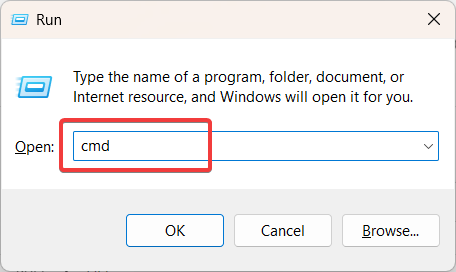
- Kattintson Igen a Felhasználói felület prompt ablak.
- Írja be a következő parancsot, és nyomja meg Belép:
sfc /scannow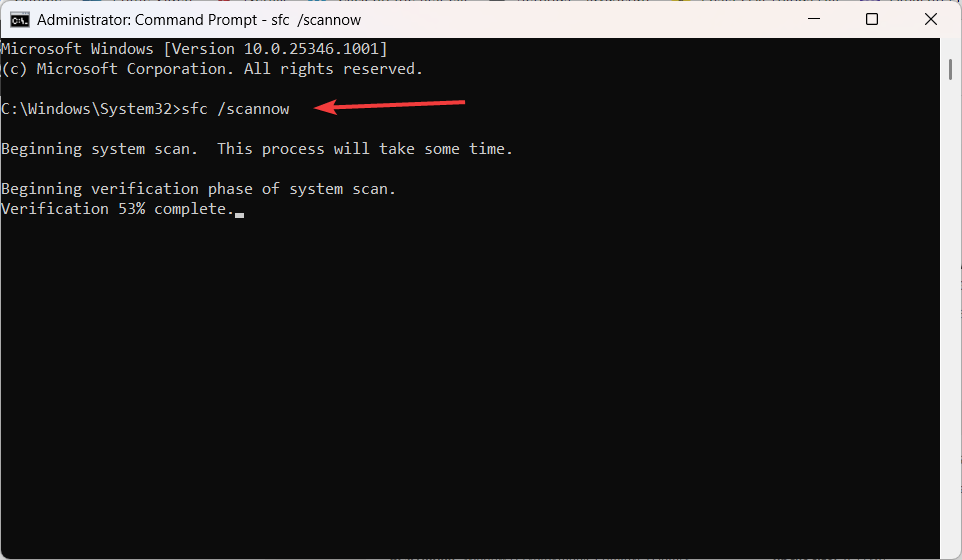
- A rendszerfájl-ellenőrző (SFC) vizsgálat futtatása után indítsa újra a számítógépet.
A sérült rendszerfájlok SFC-vizsgálattal történő kijavítása után könnyedén szabályozhatja a ClipUp.exe magas CPU-használatát, és megszabadulhat a Bad Image hibáktól.
Ezenkívül előfordulhat, hogy ez a folyamat nem mindig hozza meg a kívánt eredményt, ezért egy alternatív javítóeszköz jól jöhet. Az alábbi eszköz új korú technológiával rendelkezik a különféle rendszerproblémák észlelésére és megoldására.
2. Távolítsa el a legújabb Windows frissítést
- Nyissa meg a Windows Beállítások alkalmazást a következővel: ablakok + én gyorsbillentyű.
- Válassza ki Windows Update a bal oldali ablaktáblában, és kattintson a gombra Frissítse az előzményeket a jobb oldali ablaktáblán.
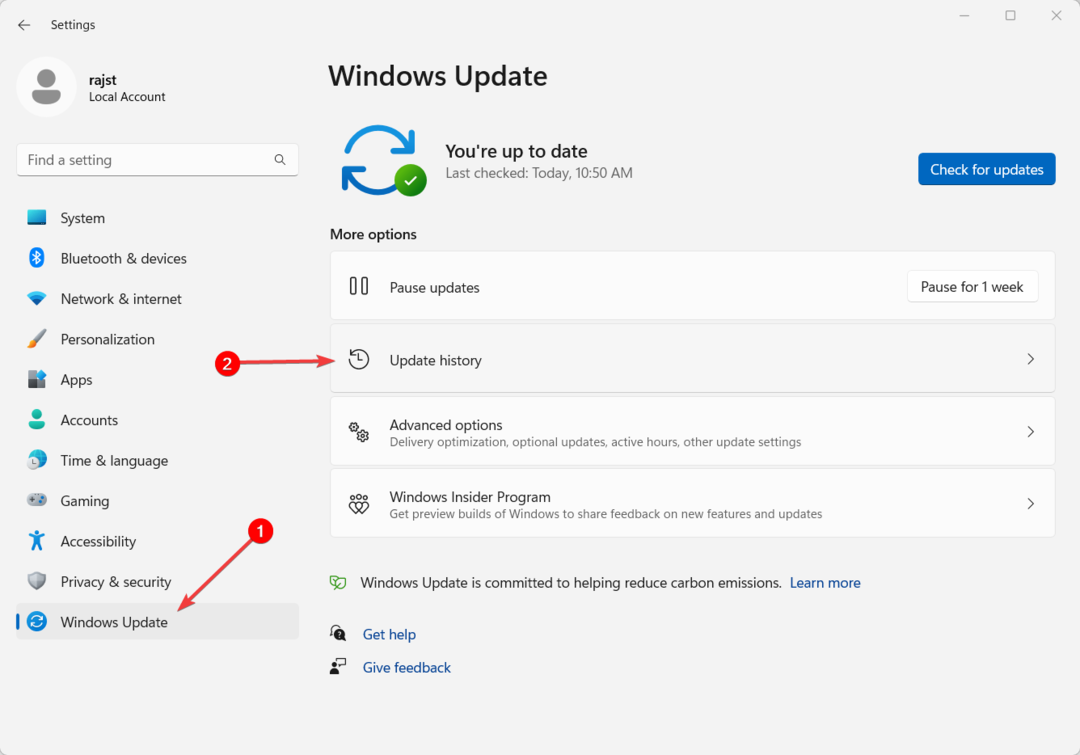
- Görgessen le a Frissítési előzmények oldal aljára, és kattintson a gombra Frissítések eltávolítása.
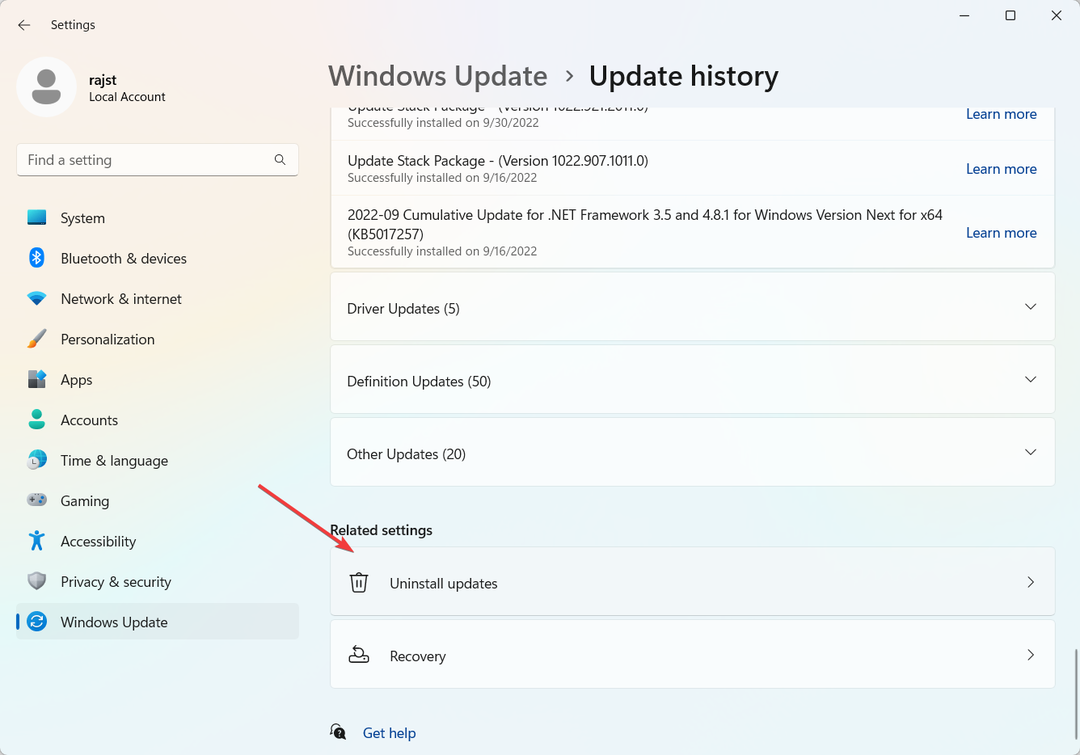
- Ezután kattintson a Eltávolítás gombra a legutóbbi Windows frissítés mellett.
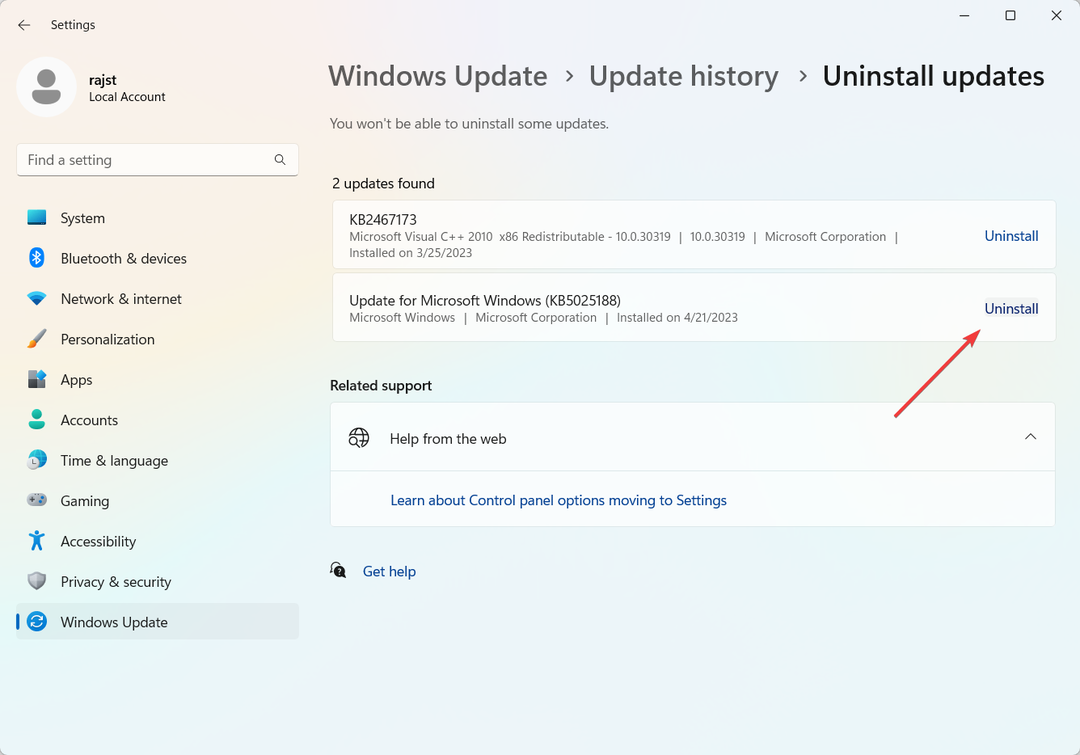
- A frissítés eltávolítása után indítsa újra a számítógépet, és ellenőrizze, hogy a ClipUp.exe probléma megoldódott-e.
3. Telepítse a Microsoft Visual C++ újraterjeszthető csomag legújabb verzióját
- Menj a hivatalos Microsoft webhely és töltse le a legújabb Microsoft Visual C++ újraterjeszthető csomagot.
- Töltse le a Visual C++ Redistributable Package megfelelő verzióját a rendszeréhez.
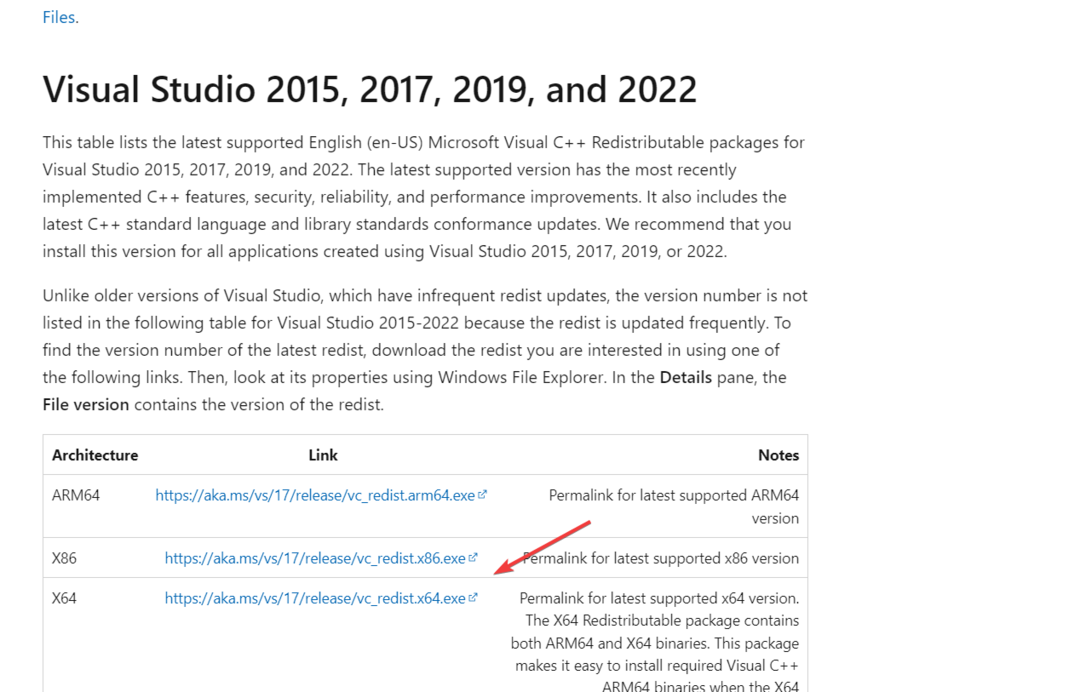
- A telepítés elindításához kattintson duplán a letöltött fájlra.
- Kövesse a képernyőn megjelenő utasításokat a telepítési folyamat befejezéséhez.
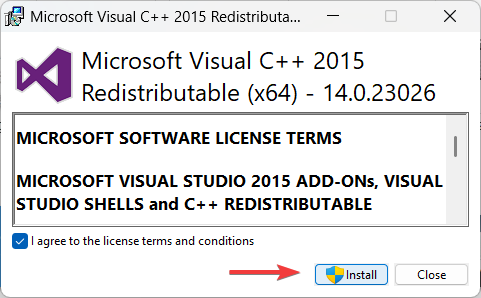
- Indítsa újra a számítógépet.
- 0x87d01107 hibakód: Az SCCM-probléma javítása
- Hibás modulnév KernelBase.dll Összeomló alkalmazások [Javítás]
- 0x800CCE05 Outlook ismeretlen hiba: 4 módszer a javításra
- A 0x00000057 számú nyomtatótelepítési hiba javítása
- 0x80041013 SCCM-hiba: Hogyan lehet gyorsan kijavítani
4. Futtassa a Windows automatikus javítását
- megnyomni a ablakok gombot és válassza ki Beállítások a Start menüből.
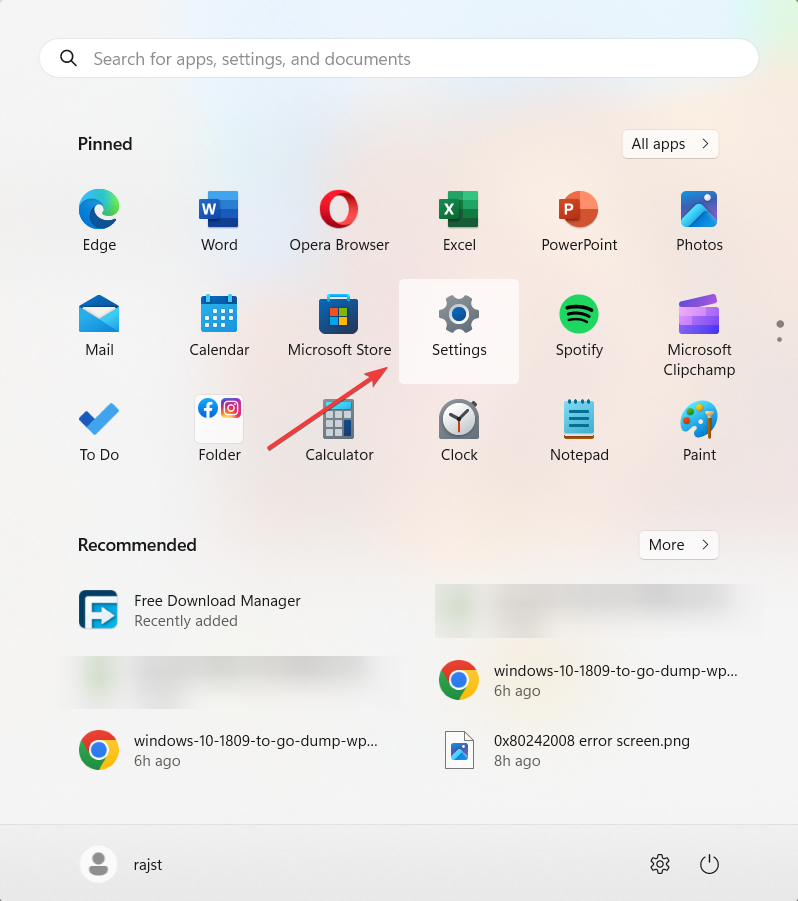
- Menj a Rendszer fület, és válassza ki a Felépülés csempe a jobb oldalon.
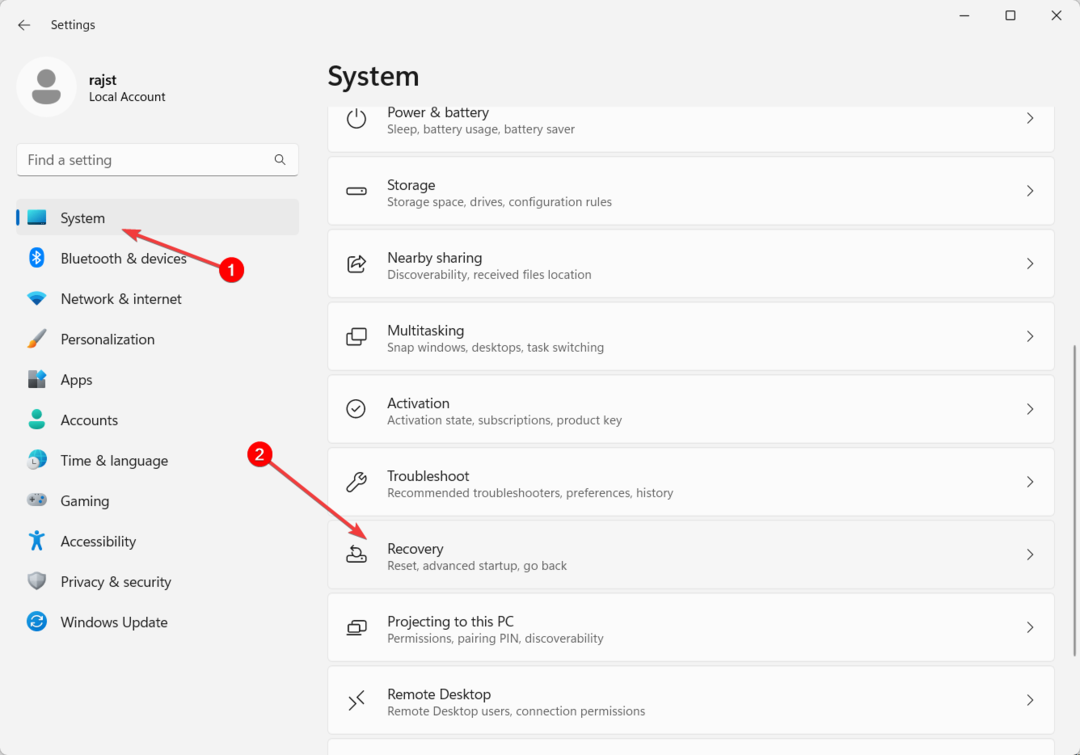
- A Helyreállítási beállítások alatt kattintson a gombra Újraindítás most.
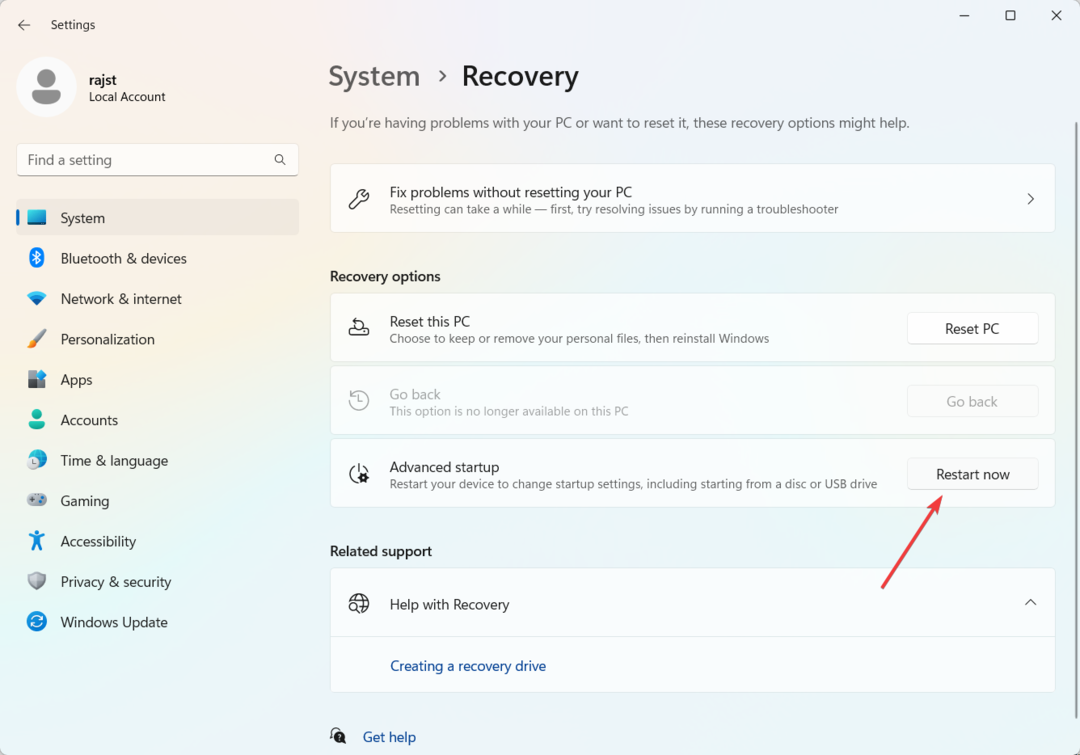
- A Windows újraindul és elindul Windows helyreállítási környezet.
- Válassza ki Hibaelhárítás folytatni.
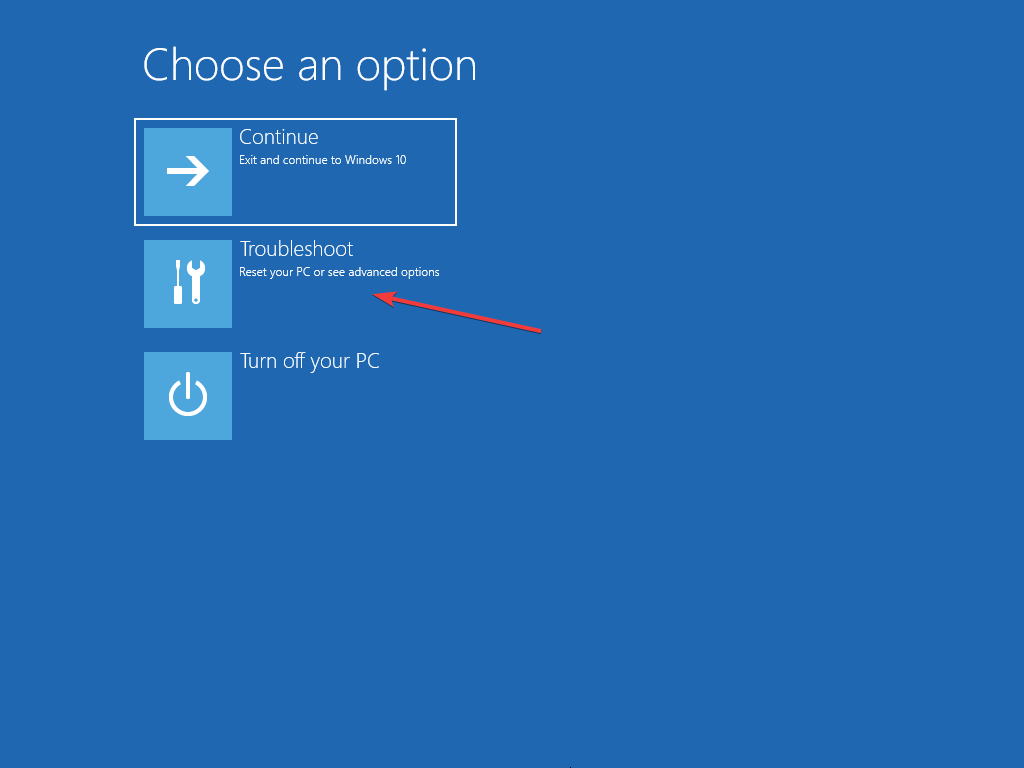
- A Hibaelhárítás képernyőn kattintson a gombra Haladó beállítások.
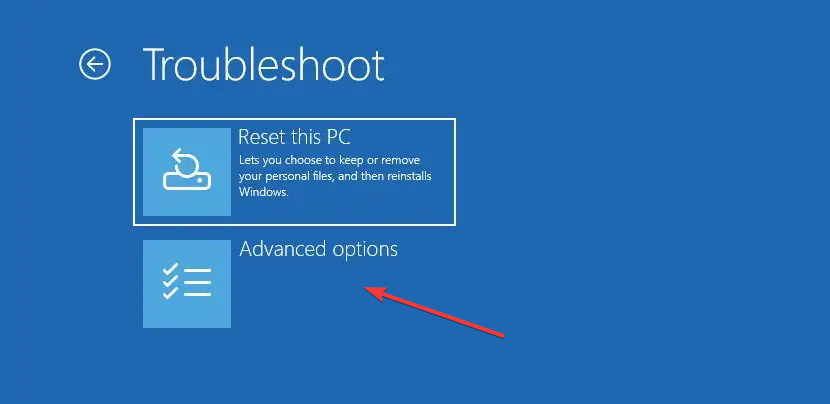
- A következő képernyőn válassza a lehetőséget Indítási javítás.
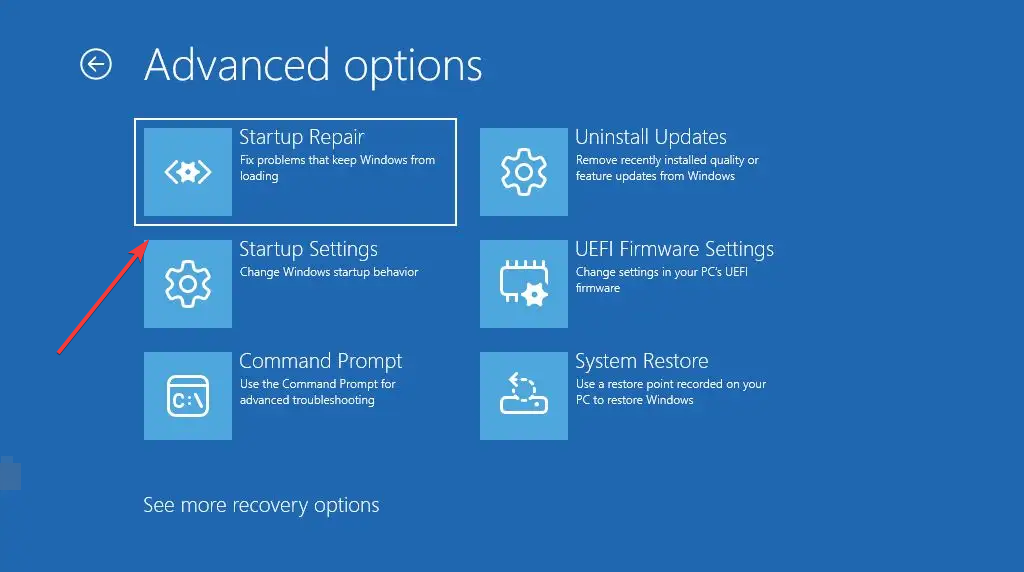
- Az automatikus javítás befejezése után a számítógép újraindul.
- Ezután ellenőrizze, hogy a ClipUp.exe hiba javítva van-e.
5. Végezzen tiszta rendszerindítást
- megnyomni a ablakok + R, típus msconfig és nyomja meg Belép.
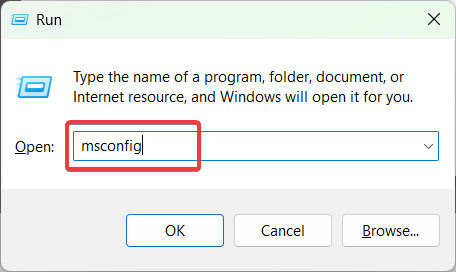
- A Rendszerkonfiguráció ablakban lépjen a Szolgáltatások lapon.
- Ellenőrizd a Az összes Microsoft szolgáltatás elrejtése mezőbe, és kattintson Az összes letiltása gombot az összes nem Microsoft-szolgáltatás letiltásához.
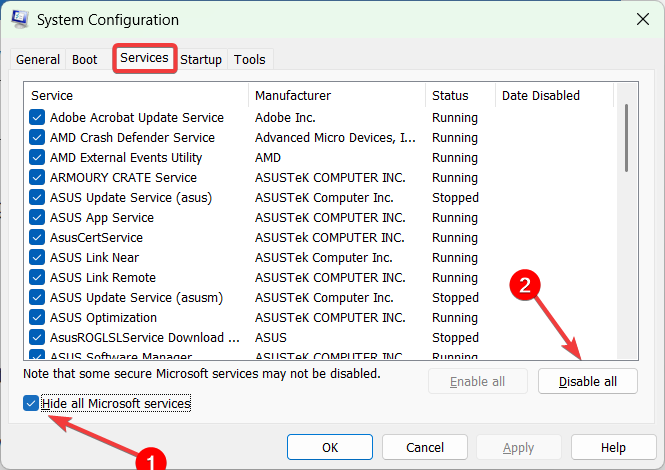
- Ezután lépjen a üzembe helyezés fület, és kattintson a Nyissa meg a Feladatkezelőt link.
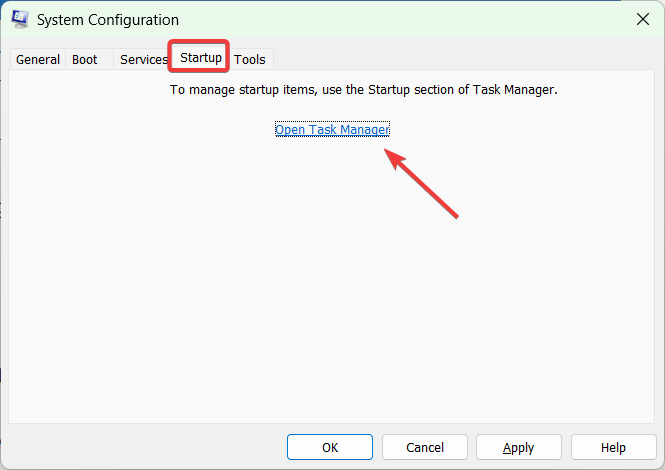
- A Feladatkezelőben tiltsa le az egyes indítási elemeket úgy, hogy jobb gombbal rákattint és kiválasztja Letiltás.
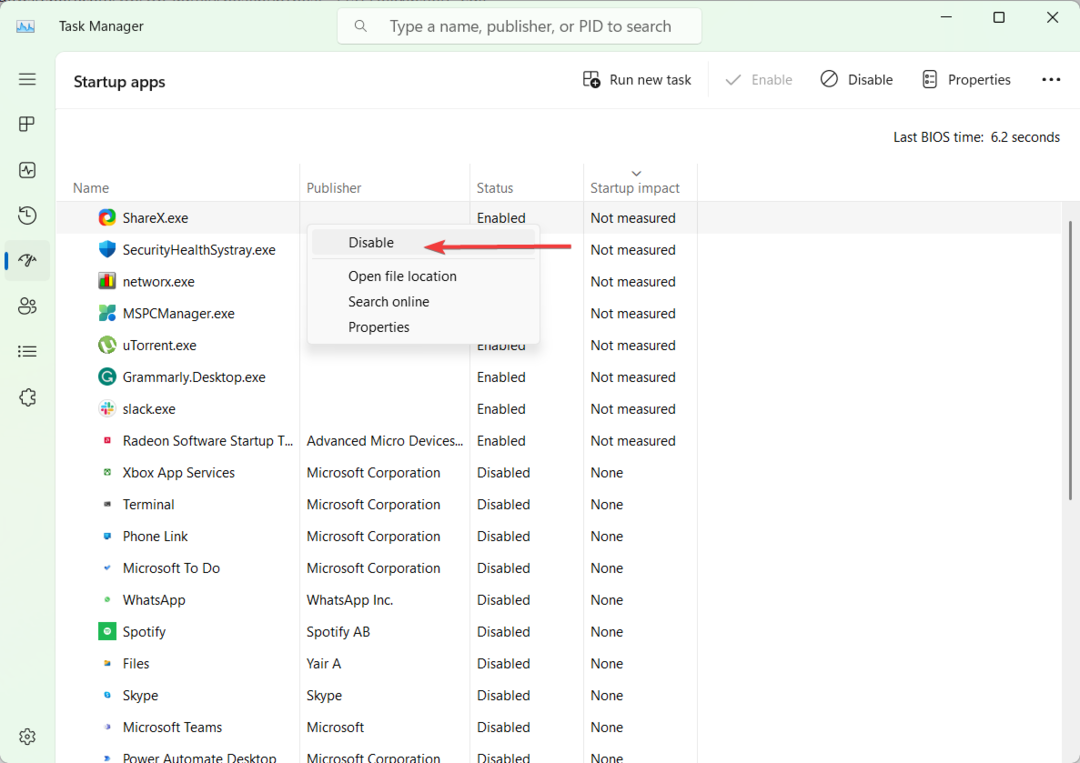
- Csukja be a Feladatkezelő és indítsa újra a számítógépet.
- Az újraindítás után engedélyezze néhány letiltott alkalmazást, hogy azonosítsa a problémát okozó alkalmazást.
- Miután azonosította a problémás alkalmazást, anélkül folytathatja a normál rendszerindítást.
Ha az előző megoldások nem oldották meg a problémát, megteheti a Windows újratelepítése a semmiből megoldani a dolgokat.
Melyik megoldás javította ki a ClipUp.exe hibát? Kérjük, ossza meg tapasztalatait az alábbi megjegyzések részben.
Még mindig problémákat tapasztal?
SZPONSORÁLT
Ha a fenti javaslatok nem oldották meg a problémát, akkor számítógépén súlyosabb Windows-problémák léphetnek fel. Javasoljuk, hogy válasszon egy olyan all-in-one megoldást, mint pl Fortect a problémák hatékony megoldásához. A telepítés után egyszerűen kattintson a Megtekintés és javítás gombot, majd nyomja meg Indítsa el a Javítást.
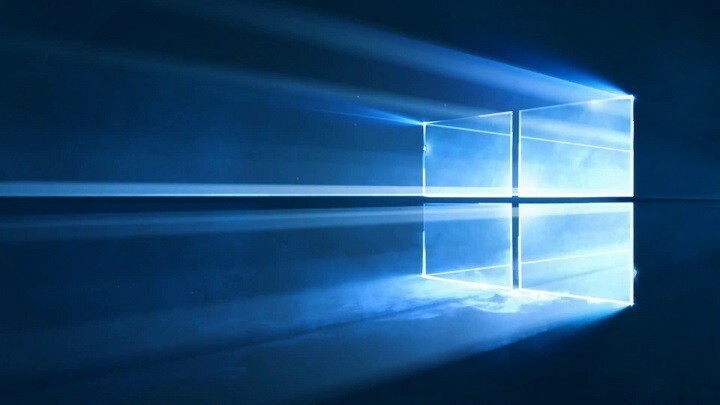
![6 legjobb indítható biztonsági mentési szoftver a Windows 10 rendszerhez [2021 Guide]](/f/f2a68ecd9db9befc59ffe0c73b0b1bc9.jpg?width=300&height=460)
